Microsoft SQL Server Management Studio のインストールが始まるので、「使用許諾契約書」と「プライバシーに関する声明」を読み、同意していることを認めて「インストール」のボタンをクリックする。
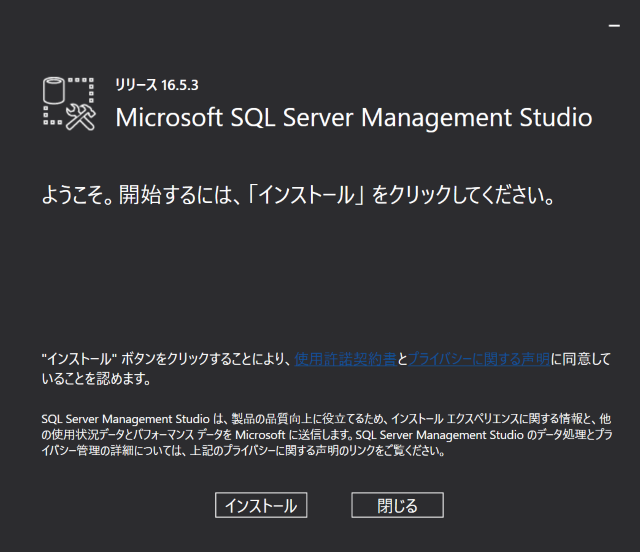
インストールの過程を見ていると、Microsoft SQL Server Management Studio は
Microsoft Visual Studio 2015 Shell を使っていることがうかがえる。
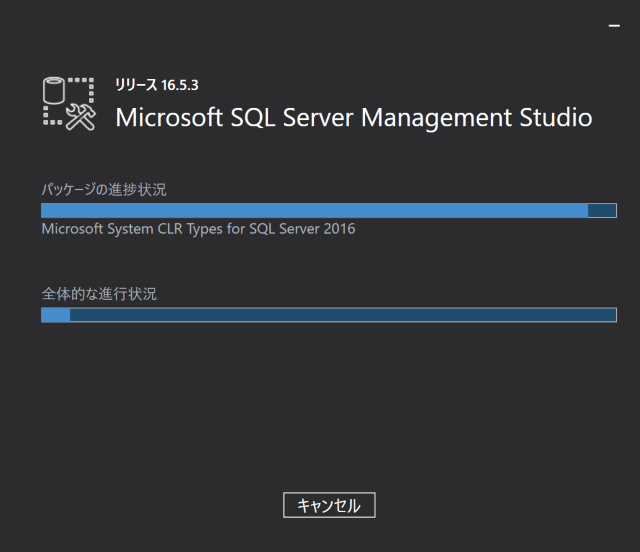
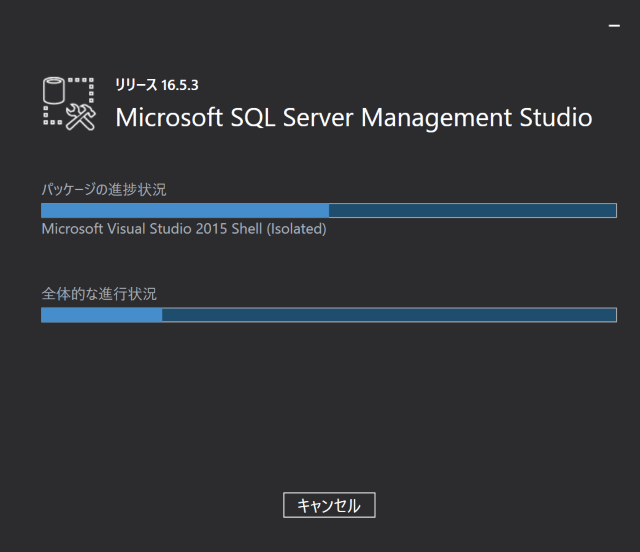
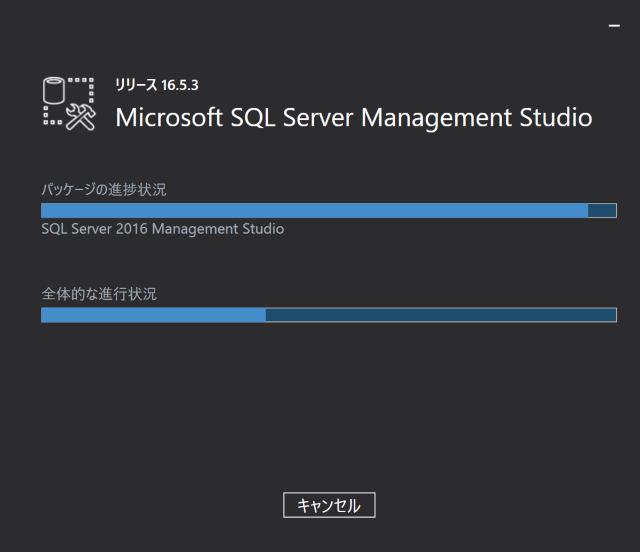
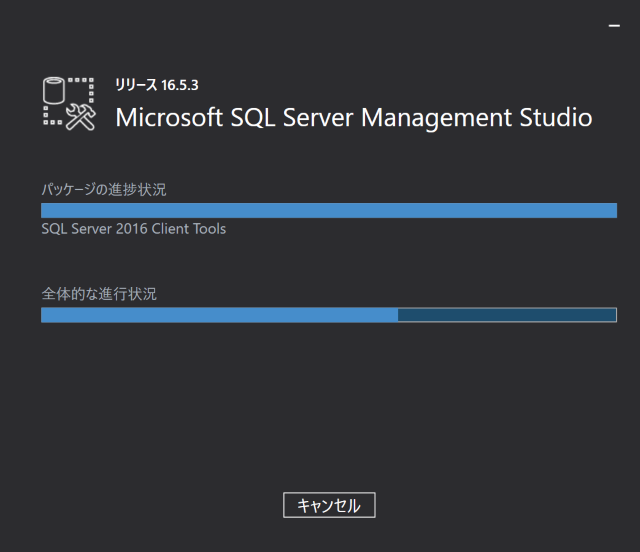
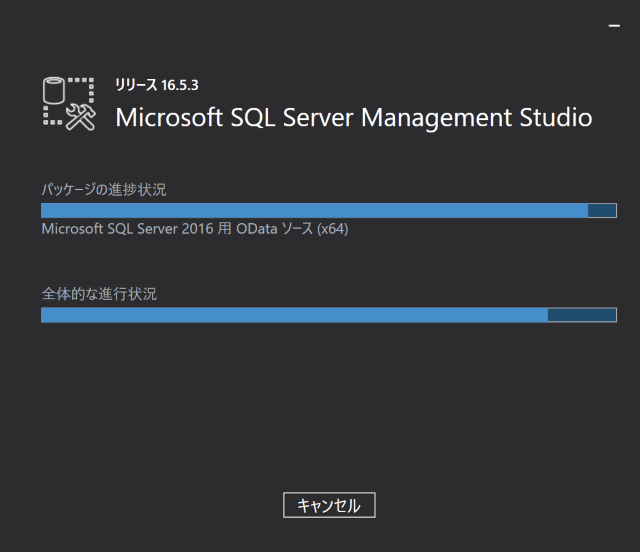
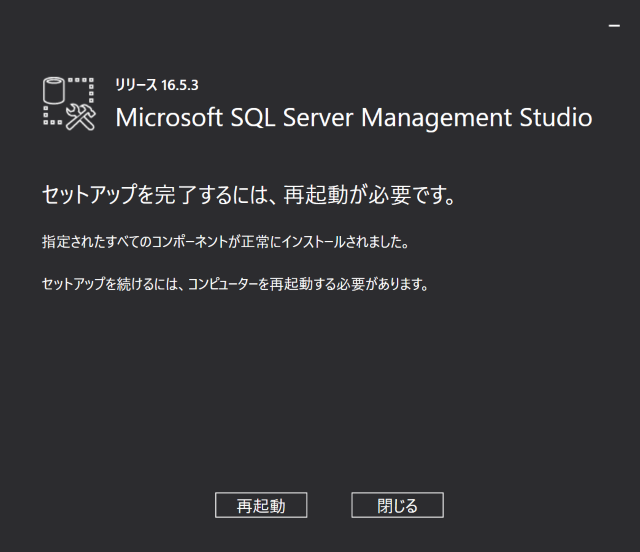
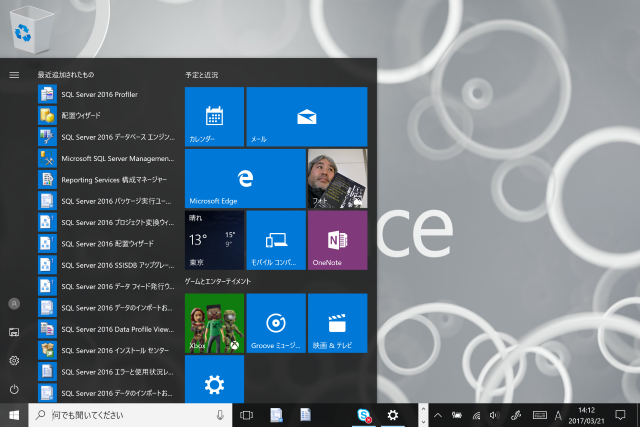
| 先生のための SQL Server 2016 | |||||
| << Prev | Next >> | ||||
| 第6回 SQL Server Management Studio のインストール | |||||
| Windows メニューから「SQL Server 2016
インストールセンター」を開いて「インストール」を選び、マイクロソフトのサイトからインストールファイルをダウンロードしたら、ダウンロードしたファイルをダブルクリックして実行する。 Microsoft SQL Server Management Studio のインストールが始まるので、「使用許諾契約書」と「プライバシーに関する声明」を読み、同意していることを認めて「インストール」のボタンをクリックする。 |
|||||
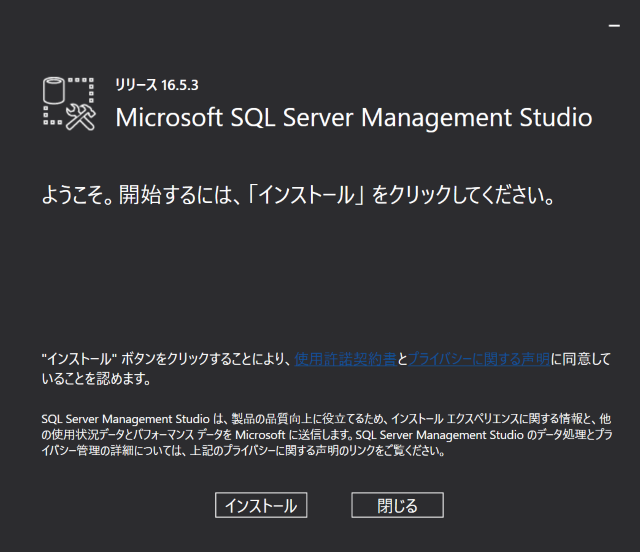 |
|||||
|
ファイルを実行するとインストールが始まる。 インストールの過程を見ていると、Microsoft SQL Server Management Studio は Microsoft Visual Studio 2015 Shell を使っていることがうかがえる。 |
|||||
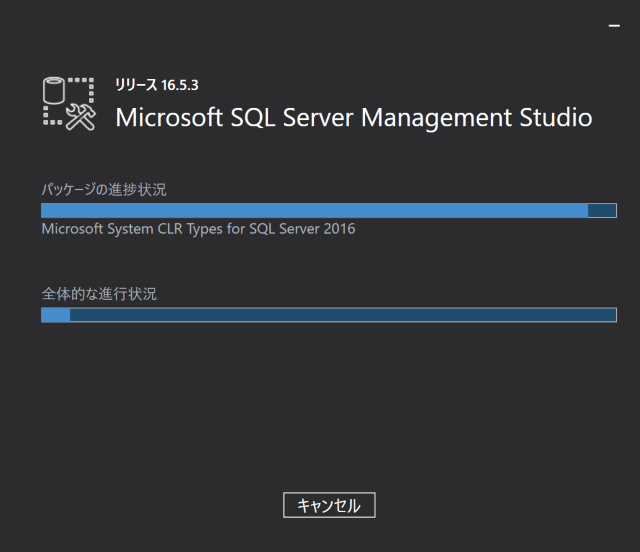 |
|||||
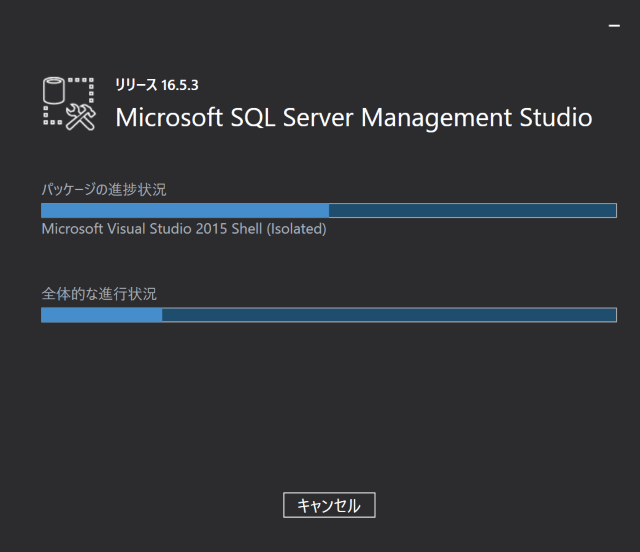 |
|||||
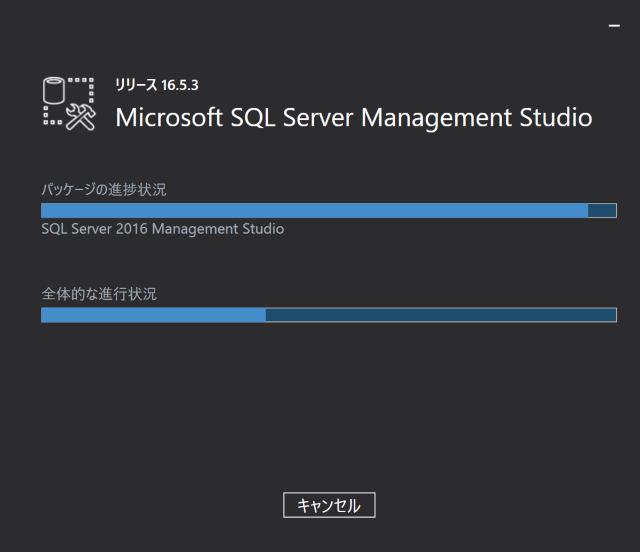 |
|||||
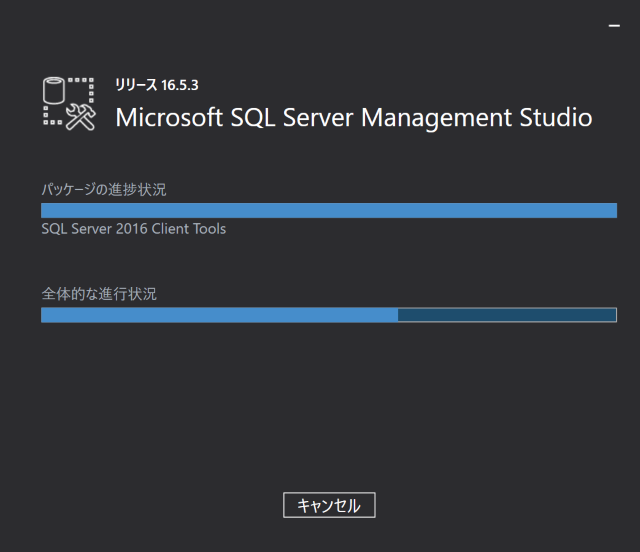 |
|||||
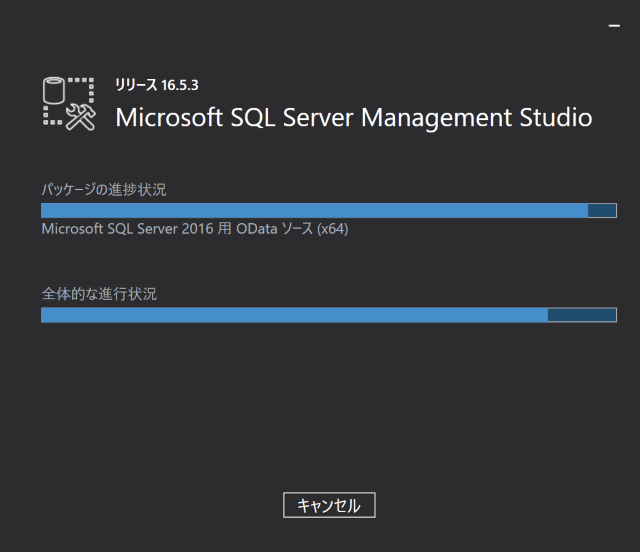 |
|||||
| インストールが終わると、Windows の再起動が要求される。「再起動」のボタンをクリックし、セットアップを完了する。 | |||||
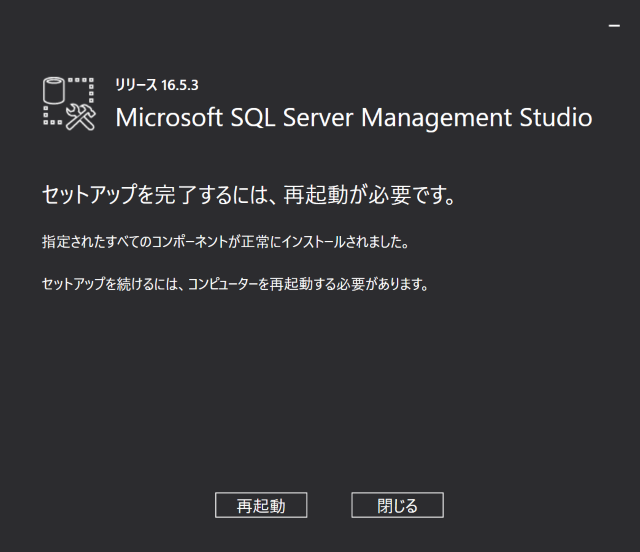 |
|||||
| Windows を再起動すると、Windows メニューの「最近追加されたもの」に多くの項目が表示される。この中に Microsoft SQL Server Management Studio の項目があるはずだ。 | |||||
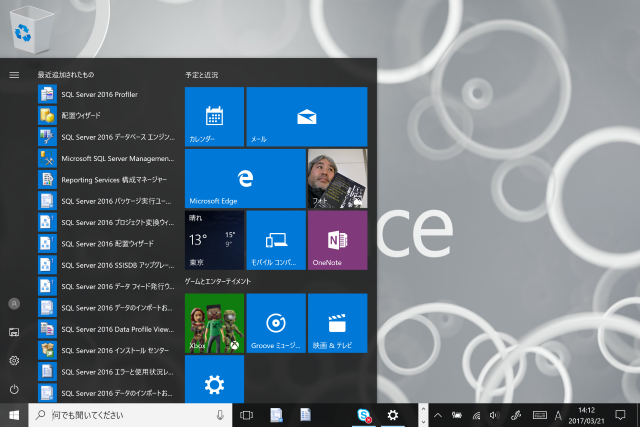 |
|||||